Ako obmedziť množstvo miesta na disku, ktoré používa kôš v systéme Windows 11
Microsoft Windows 11 Hrdina / / September 09, 2021

Naposledy aktualizované dňa

Existuje mnoho spôsobov, ako uvoľniť miesto na pevnom disku. Možno si hneď nemyslíte, že kôš zaberá miesto, ale robí to. Tu je návod, ako obmedziť, koľko miesta zaberá kôš.
Ak vám často dochádza miesto na disku, existuje niekoľko vecí, ktoré môžete urobiť, aby ste miesto uvoľnili, napríklad pomocou Storage Sense. Jedným z miest, ktoré môžu využiť miesto na disku, je kôš. Keď odstránite súbory, neodstránia sa okamžite. Namiesto toho sa presunú do koša, pričom stále zaberajú miesto na pevnom disku.
Recyklačný kôš môže byť užitočný na ľahké obnovenie odstránených súborov a môže poskytnúť bezpečnostnú sieť. Možno však budete chcieť obmedziť priestor, ktorý kôš používa. Keď nastavíte maximálne množstvo miesta, ktoré bude kôš využívať, bude ukladať odstránené súbory, kým sa nedosiahne maximálna veľkosť. V tom okamihu kôš automaticky a natrvalo odstráni staršie súbory, aby uvoľnil miesto pre novšie odstránené súbory.
Dnes vám ukážeme, ako nastaviť maximálne množstvo miesta na disku, ktoré kôš používa.
Ako získať prístup k vlastnostiam koša z pracovnej plochy
Ak kôš na ploche nevidíte, môžete ho zobraziť tak, že pravým tlačidlom myši kliknete kdekoľvek na pracovnú plochu a prejdete na Zobraziť> Zobraziť ikony na ploche.
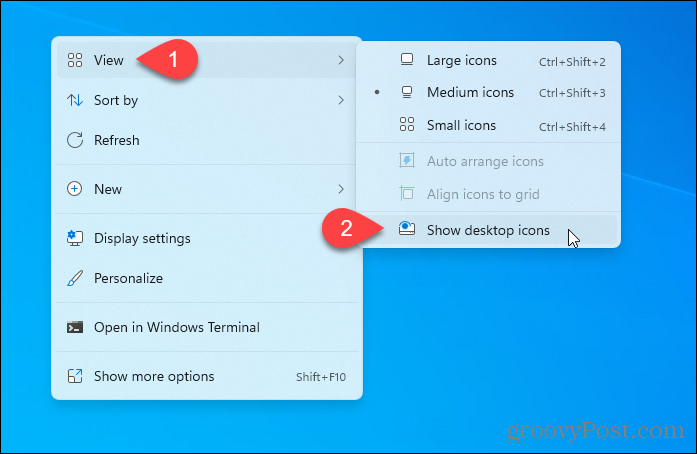
Pravým tlačidlom myši kliknite na ikonu Kôš a vyberte Vlastnosti.
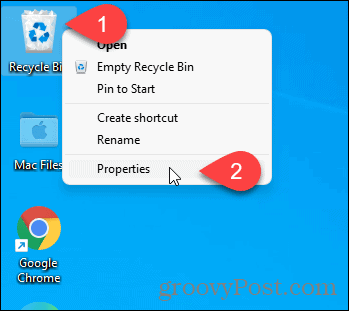
Prístup k vlastnostiam koša z priečinka koša
Do Koša sa dostanete aj stlačením Kláves Windows + R. otvoriť Utekaj dialóg. Typ:shell: RecycleBinfolder v Otvorené box a kliknite OK.
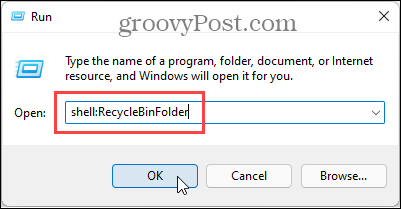
V Odpadkový kôš priečinok, kliknite pravým tlačidlom myši na ľubovoľné prázdne miesto a vyberte Vlastnosti.
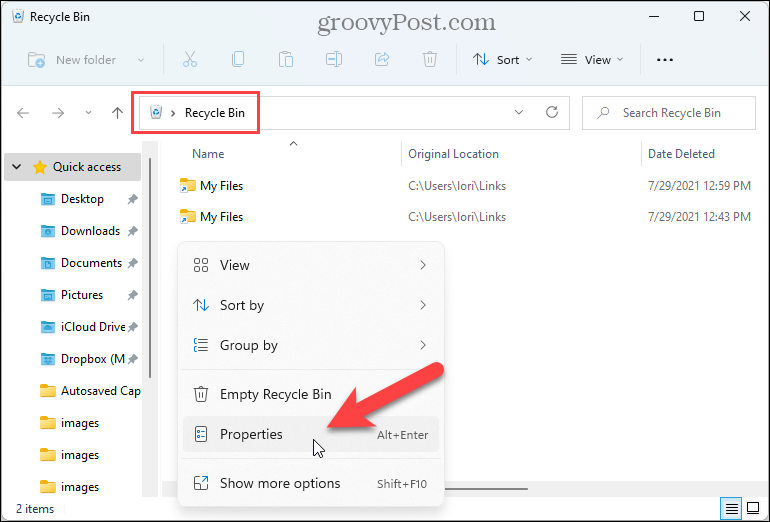
Ako zmenšiť (alebo zvýšiť) množstvo priestoru použitého v koši
Na Vlastnosti koša dialógové okno, vyberte Vlastná veľkosť v Nastavenia pre vybraté miesto sekcii. Potom zadajte veľkosť v MB do súboru Maximálne veľkostný box.
Napríklad veľkosť môjho koša bola nastavená na 15128 MB alebo asi 16 GB. Zmenil som to na 5 000 MB alebo 5 GB. Ak máte dostatok miesta, môžete zväčšiť maximálnu veľkosť koša.
Dalsia moznost, Nepresúvajte súbory do koša, obíde kôš a natrvalo odstráni súbory. Ak dávate prednosť záchrannej sieti koša, túto možnosť nevyberajte. Ak chcete natrvalo manuálne odstrániť súbory, keď chcete, stlačte Shift + Delete pri mazaní súborov.
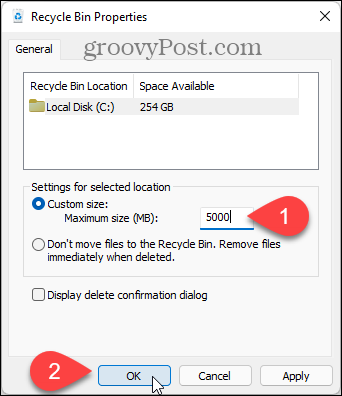
Ak používate Windows 10, prečítajte si náš článok o obmedzenie množstva miesta, ktoré používa kôš v systéme Windows 10.
Ako vymazať vyrovnávaciu pamäť, súbory cookie a históriu prehliadania v prehliadači Google Chrome
Chrome robí vynikajúcu prácu pri ukladaní vašej histórie prehliadania, vyrovnávacej pamäte a súborov cookie na optimalizáciu výkonu vášho prehliadača online. Jej ako ...
Zhoda cien v obchode: Ako získať online ceny pri nákupe v obchode
Nákup v obchode neznamená, že budete musieť zaplatiť vyššie ceny. Vďaka zárukám porovnania cien môžete pri nákupe v ...
Ako darovať predplatné Disney Plus pomocou digitálnej darčekovej karty
Ak vás Disney Plus baví a chcete sa oň podeliť s ostatnými, tu je návod, ako si kúpiť predplatné Disney+ na ...
Váš sprievodca zdieľaním dokumentov v Dokumentoch, Tabuľkách a Prezentáciách Google
Môžete jednoducho spolupracovať s webovými aplikáciami Google. Tu je váš sprievodca zdieľaním v Dokumentoch, Tabuľkách a Prezentáciách Google s povoleniami ...
